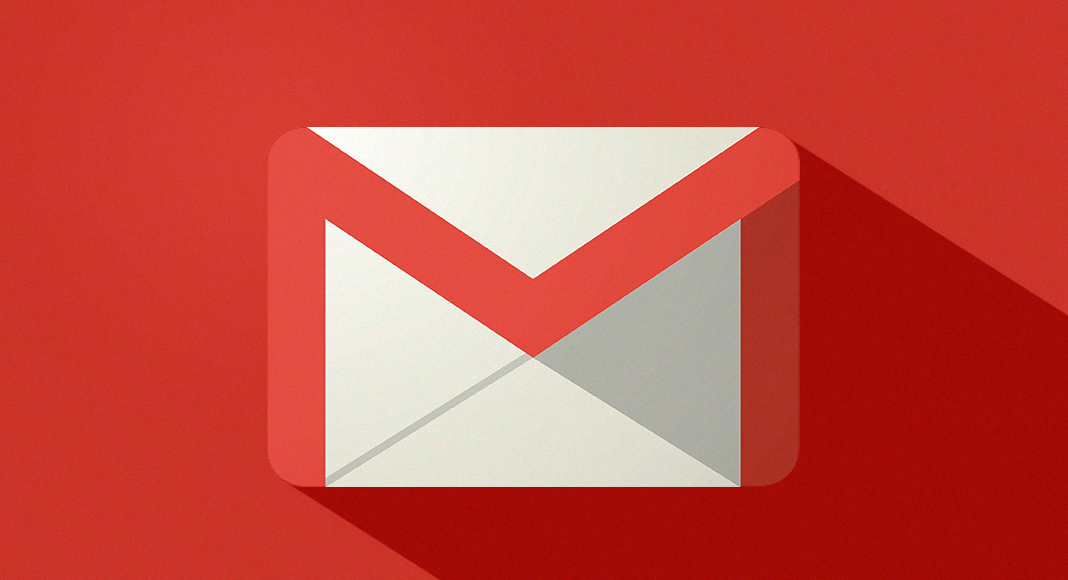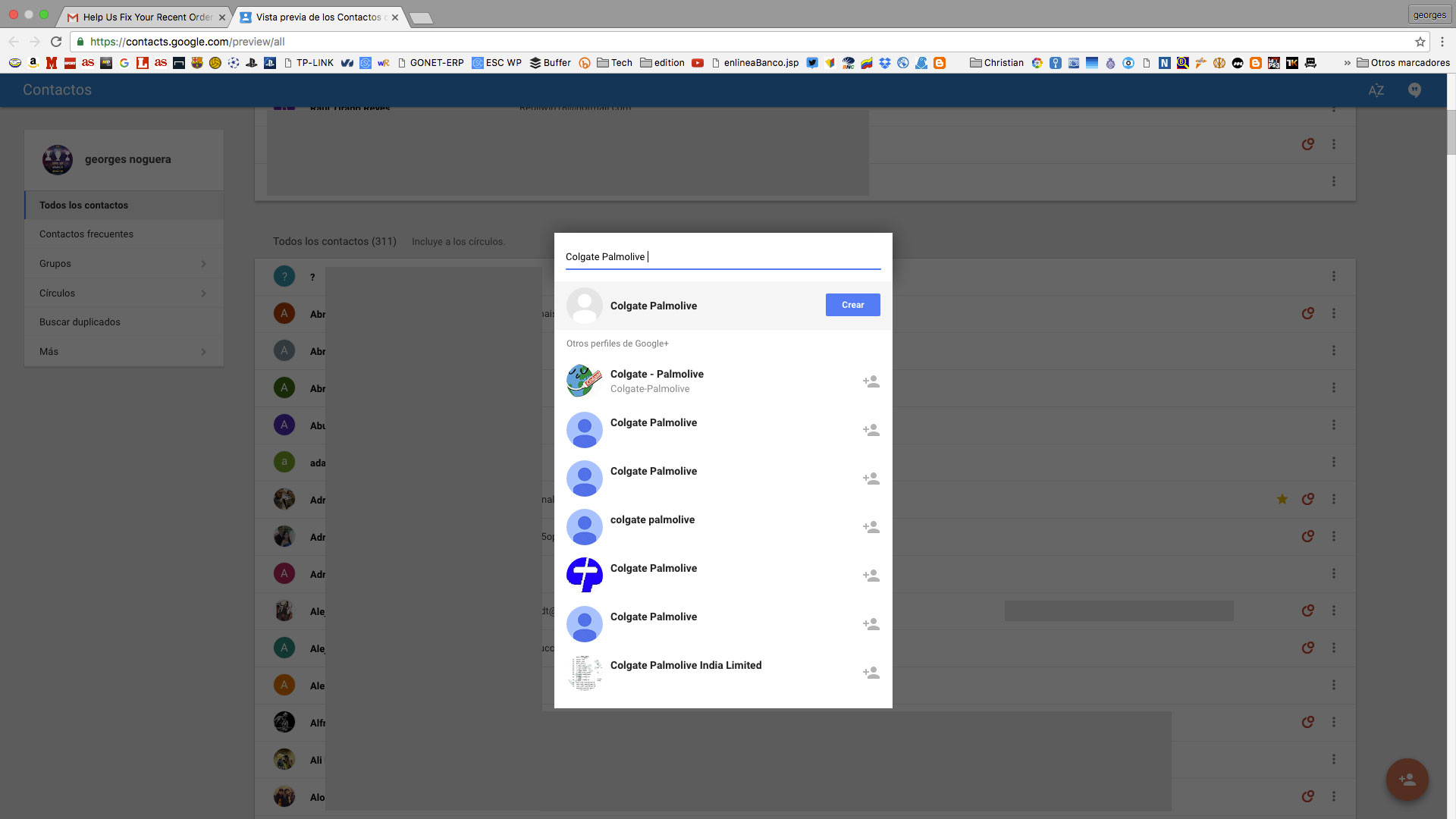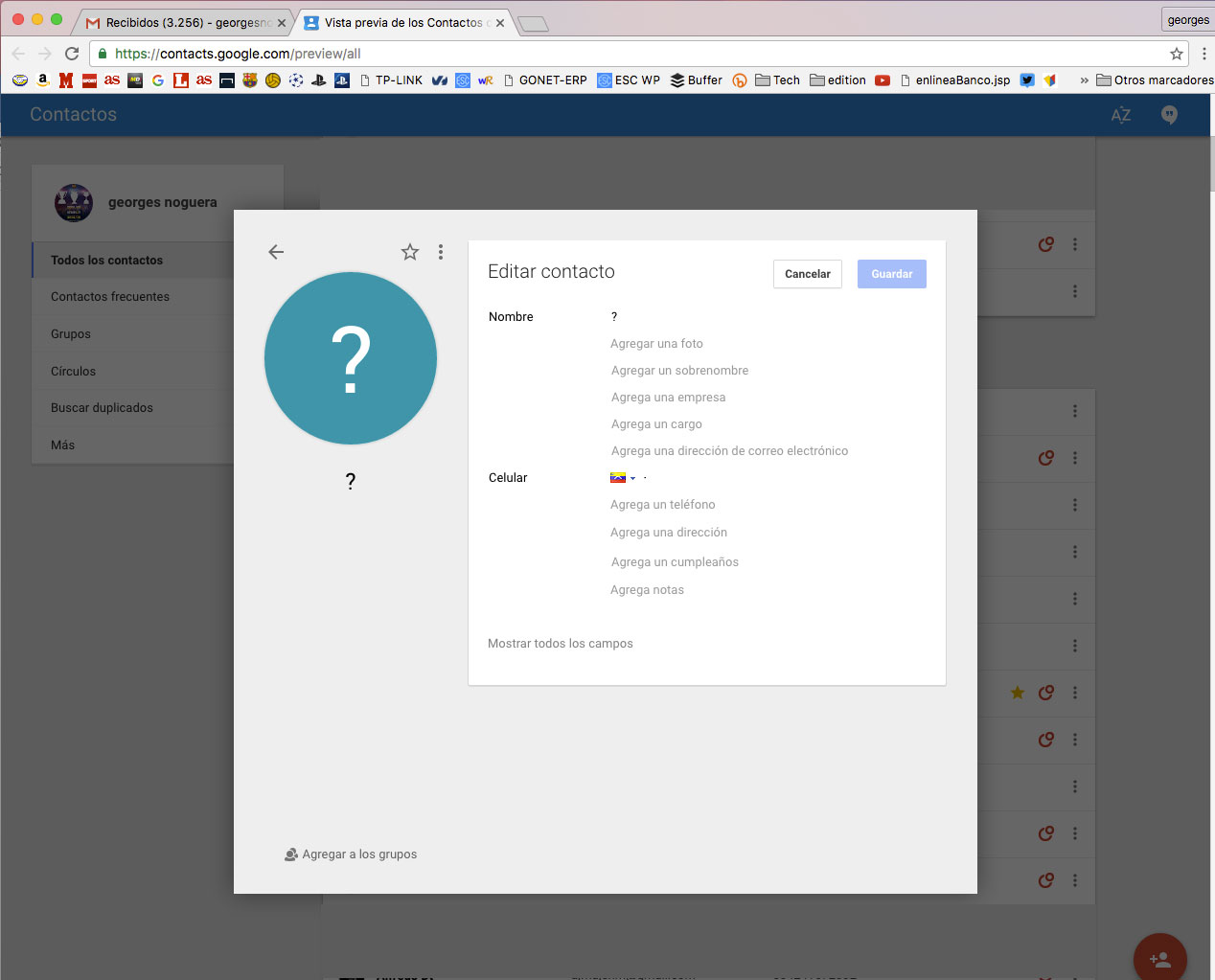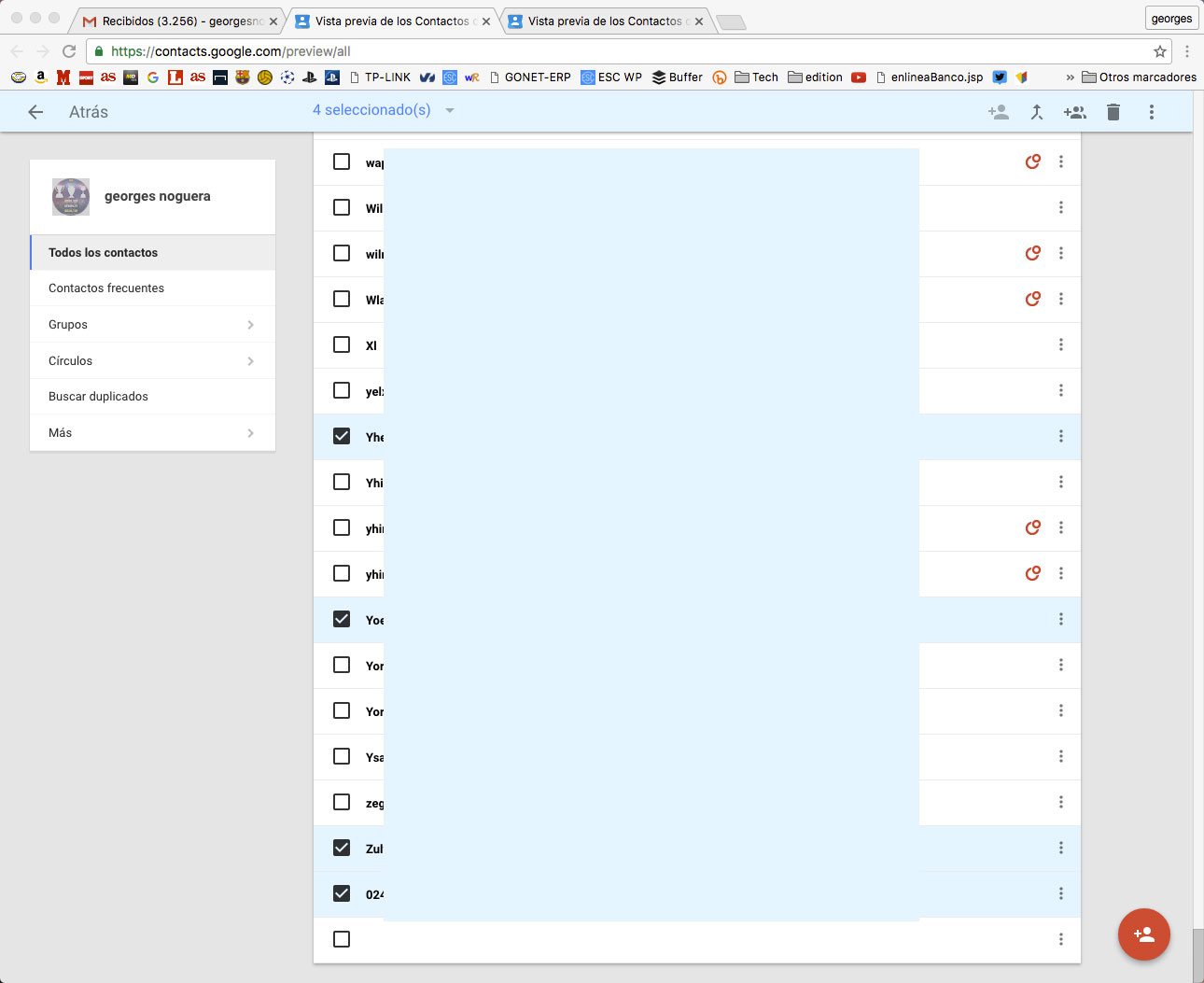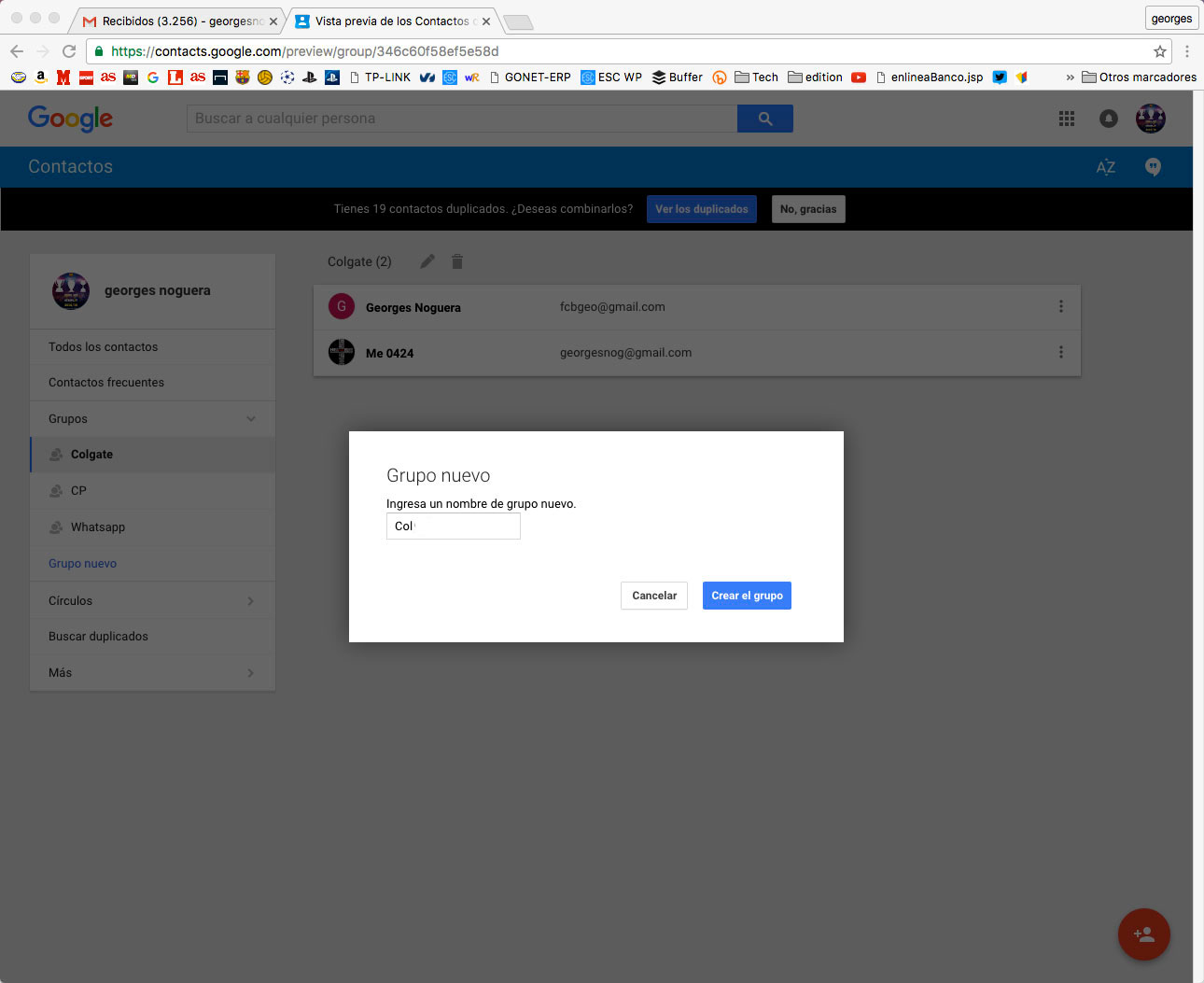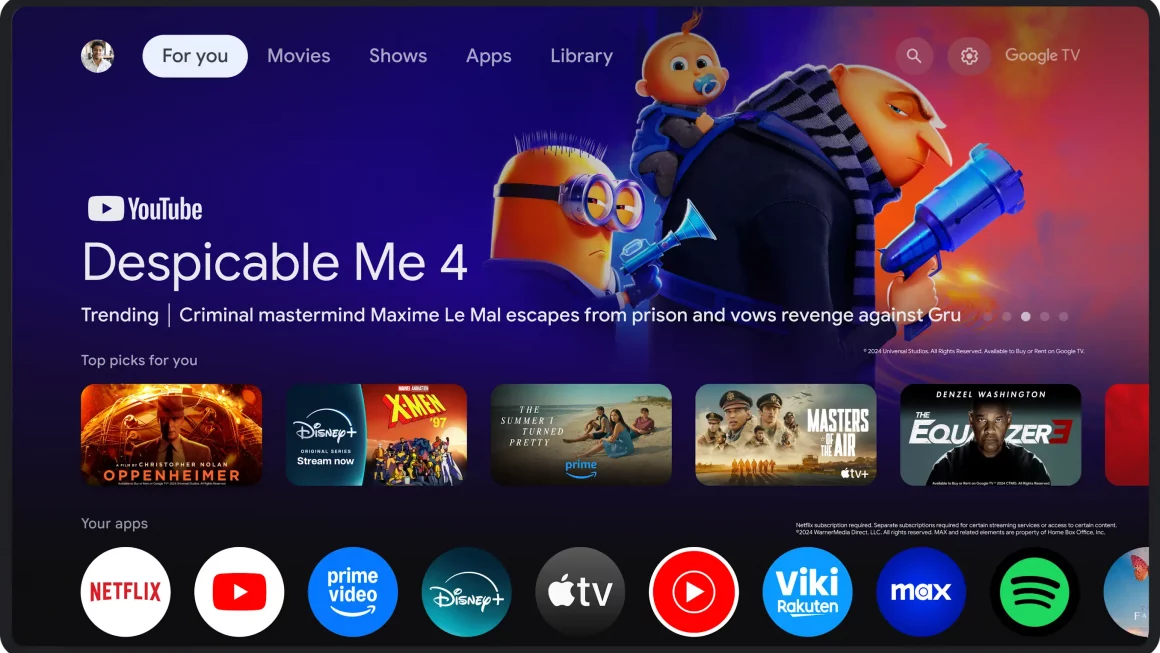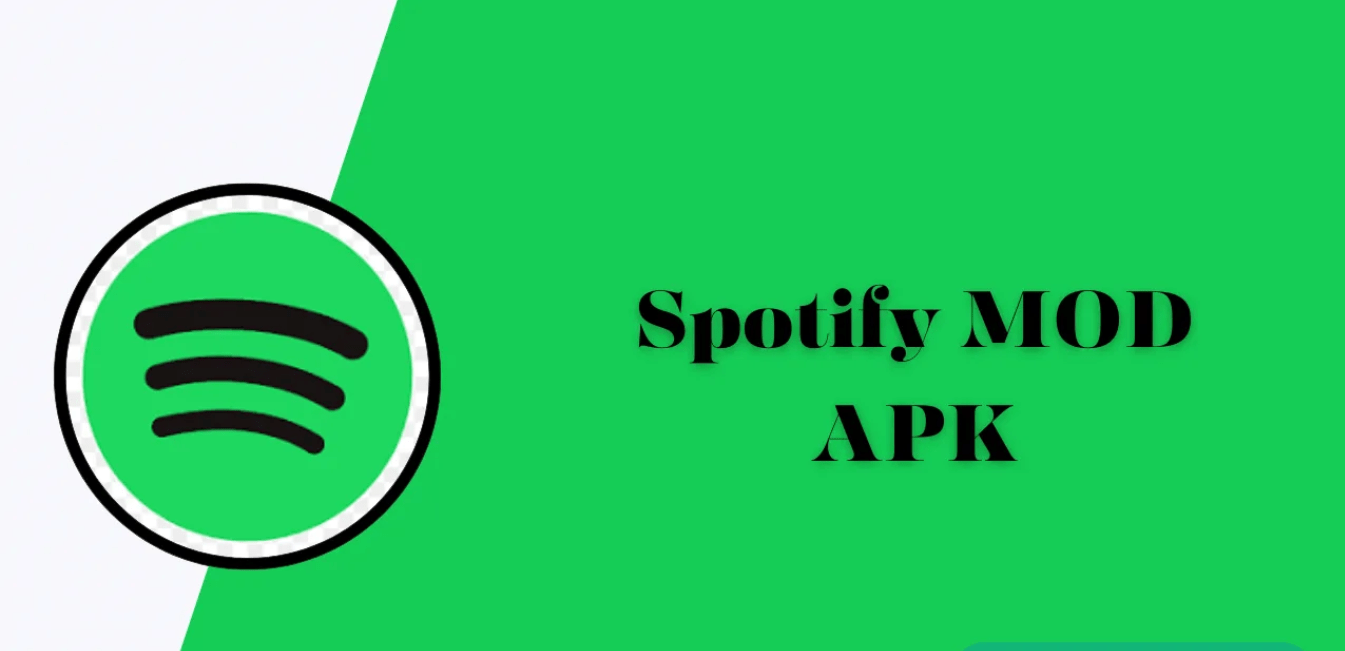Contactos en Gmail puedes ser administrados desde el misma cuenta de tu correo, te enseñaremos las opciones para manejar todos tus contactos.
Los contactos en Google son universales se encuentran presenten en Gmail y nos permiten sincronizarlos con nuestra agenda móvil, con Google + , Hangouts , Drive y muchas apps Google.
Administrar Contactos en Gmail
Como crear un Contacto.
La manera más rápida y cómoda de crear un contacto es la siguiente:
- Ve a Contactos de Google. (debes pulsar arriba en la izquierda Gmail y elegir contactos) o ir a la siguiente url: google.com
- Haz clic en Añadir personas Añadir personas (abajo a la derecha icono con +).
- Escribe el nombre del contacto.
- Haz clic en Crear.
- Añade la información de contacto.
- Haz clic en Guardar.
También puedes sobre un correo que recibas:
- Ubícate al lado de la flecha de responder y haz clic.
- Busca la opción añadir “nombredelcorreo” a la lista de contactos.
- Coloca un nombre de referencia y guarda tu contacto.
Modificar o editar un Contacto
- Ve a Contactos de Google.
- Haz clic en el nombre de un contacto o elige el icono del lápiz a la derecha.
- En caso que hayas seleccionado dar clic en el contacto haz clic nuevamente en el lápiz una vez sea cargada la información del contacto.
- Agrega o cambia los datos necesarios de tu contacto.
- Haz clic en Guardar.
Nota: Es posible que veas datos de contacto que no se pueden editar. Esta información puede provenir de:
- El perfil de Google del contacto
- El trabajo, el centro educativo o la organización del contacto
- Google Maps, si el contacto es una empresa
Eliminar un Contacto
- Ve a Contactos de Google.
- Coloca el cursor sobre la foto o el icono Contactos del contacto y marca la casilla que aparece.
- Para eliminar a varios contactos a la vez, marca todos los que quieras eliminar.
- Haz clic en Eliminar (arriba a la derecha en la papelera).
Otra forma más rápida es la siguiente:
- Cada contacto tiene 3 puntos en vertical la derecha, al posicionarse con el puntero del mouse aparece más acciones.
- Al dar clic allí podrás eliminar.
También desde el menú de editar un contacto puedes eliminar en los 3 puntos en vertical a la izquierda.
Nota: Todo contacto que Elimines puedes recuperarlo en el mensaje emergente que aparece abajo que con la opción de Deshacer.
Ordenar los contactos alfabéticamente
- Ve a Contactos de Google google.com.
- Arriba a la derecha, haz clic en Ordenar en el botón AZ.
- Elige si quieres ordenar los contactos por el nombre o el apellido.
Otra de las opciones muy buenas que existen en Gmail es poder agrupar contactos para crear una lista de correo y enviar un email a muchos contactos.
Crear un Grupo de Contactos en Gmail
Ve a Contactos de google.com.
- A la izquierda, haz clic en Grupos a continuación Grupo nuevo.
- Escribe un nombre para el nuevo grupo.
- Haz clic en crear grupo.
Modificar o Eliminar un grupo de contactos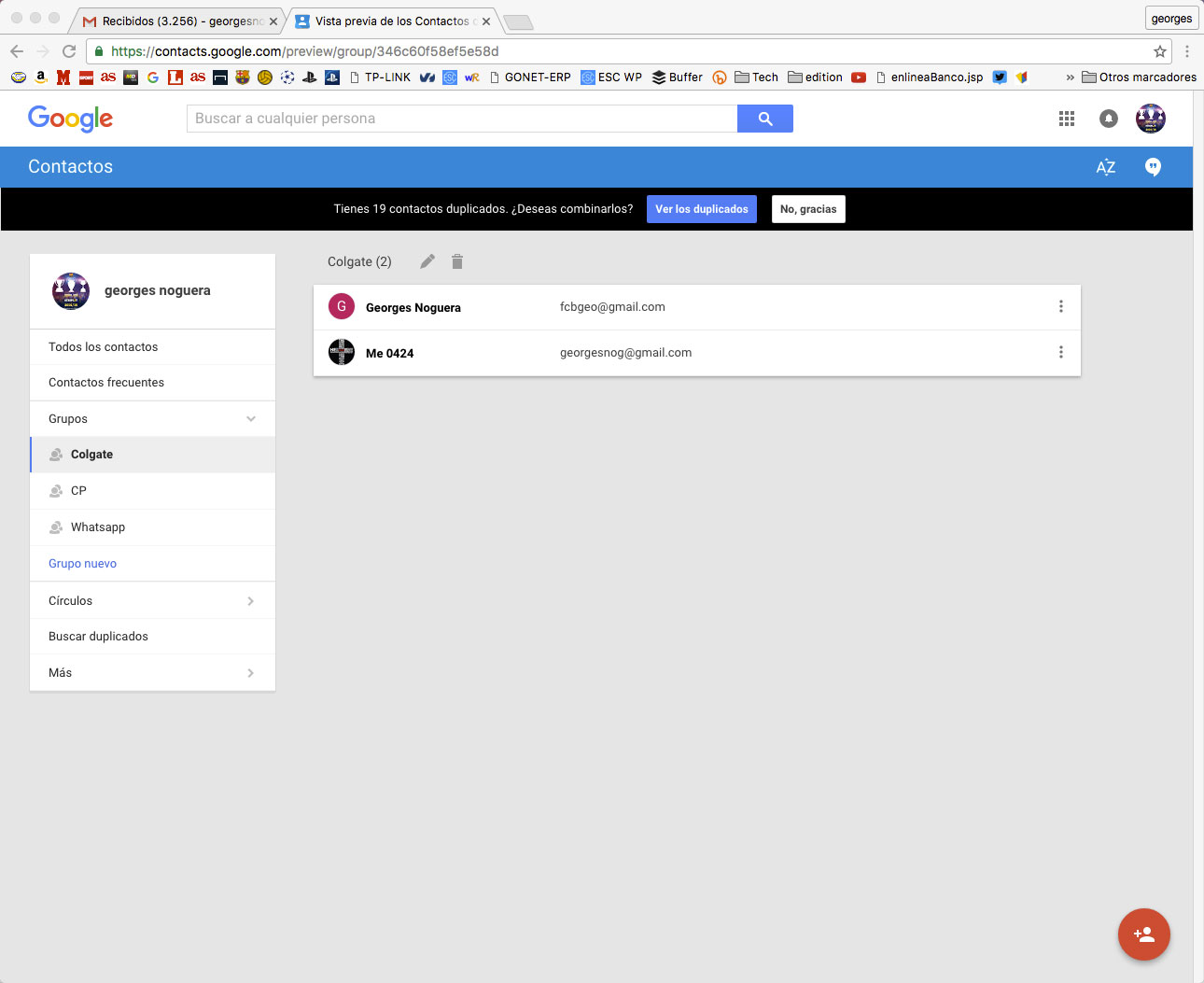
Ve a Contactos de google.com
- Selecciona el grupo deseado a modificar con un clic.
- Pulsa abajo en el icono de + para agregar personas.
- Pulsa arriba en el lápiz si deseas renombrar el grupo.
- Pulsa el icono de la papelera para eliminar un grupo.
Modificar o Eliminar un contacto de un grupo.
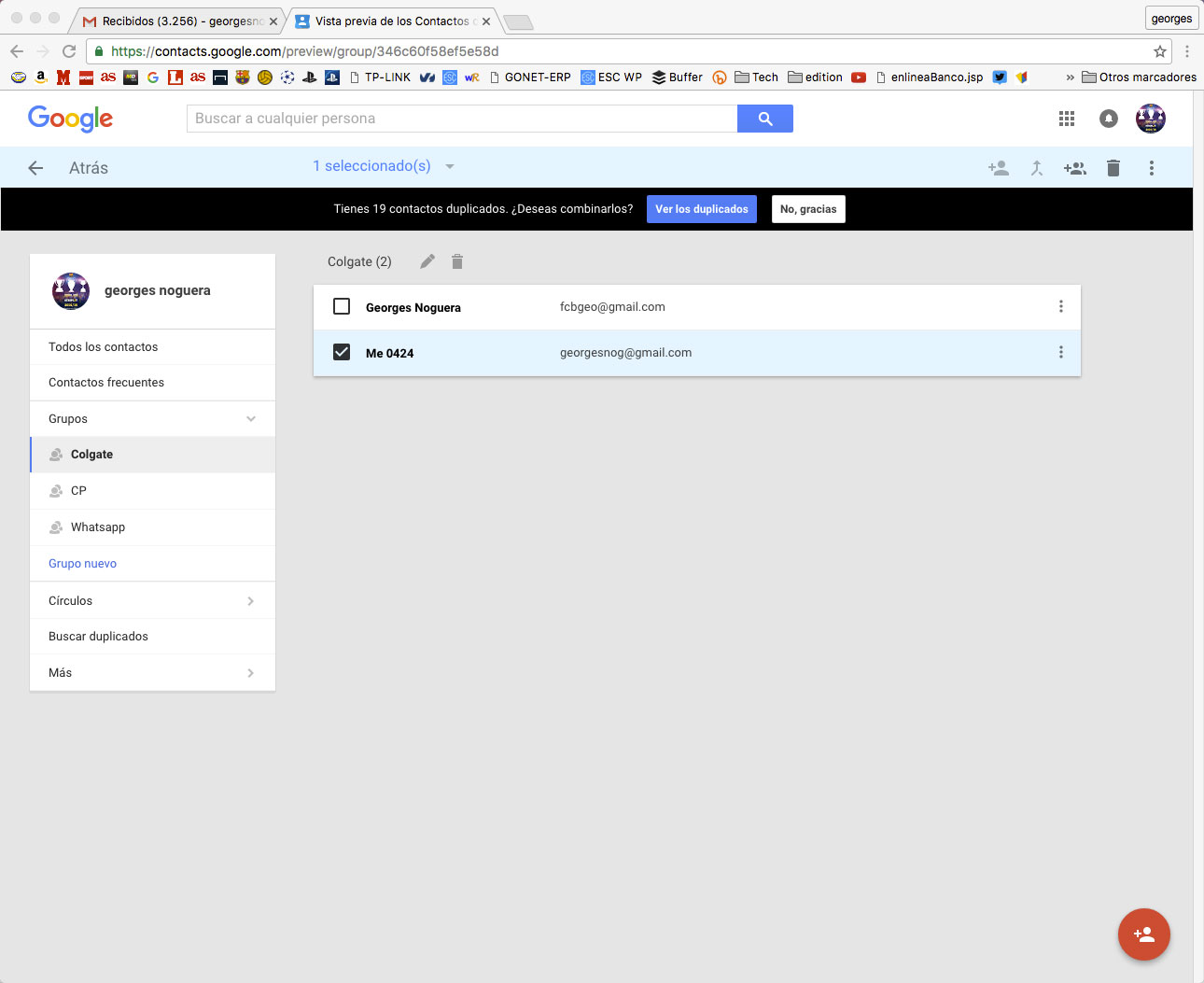
- Ve a Contactos de google.com
- Selecciona el grupo deseado a modificar con un clic.
Para eliminar contamos con las mismas 3 opciones de eliminar un contacto en Gmail.
- Eliminar desde los 3 puntos verticales.
- Eliminar marcando la casilla del contacto
- Eliminar el contacto al dar clic en el menú de editar.
¿Ya usas los contactos de gmail?